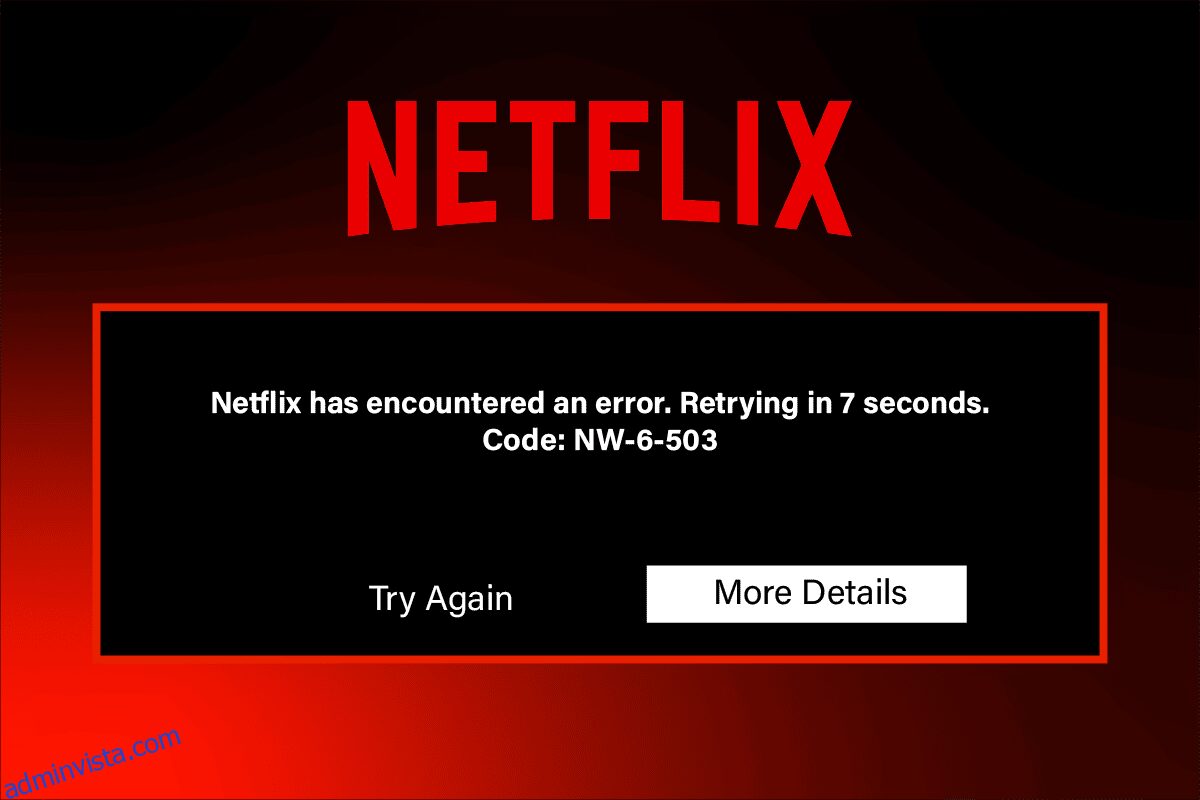Att se över dina favoritfilmer och webbserier på Netflix är det bästa du kan göra på fritiden. Men om du inte kan streama på Netflix och möter Netflix felkod nw-6-503, oroa dig inte! Detta är främst ett problem som uppstår när Netflix inte kan ansluta till sina servrar. Vi ger dig en perfekt guide för att åtgärda detta fel. Genom att utföra de givna felsökningsmetoderna kan du också fixa Netflix felkod nw-6-403 också. Fortsätt läsa artikeln för att veta hur du kan lösa detta problem.

Innehållsförteckning
Så här åtgärdar du Netflix felkod NW-6-503
Huvudorsaken till nämnda Netflix-fel är att de cachade filerna i din streamingenhet blir korrupta och behöver uppdateras. Så vi har listat alla möjliga felsökningsmetoder för att lösa problemet. Innan du utför stegen bör du först kontrollera om Netflix-servern är nere eller inte. Besök sidan Är Netflix Down för att verifiera serverstatus.

Metod 1: Grundläggande felsökningsmetoder
1. Starta om routern
1. Hitta strömknappen på baksidan av din router.
2. Tryck på knappen en gång för att stänga av den.

3. Koppla nu bort routerns strömkabel och vänta tills strömmen är helt urladdad från kondensatorerna.
4. Anslut sedan strömkabeln igen och slå på den efter en minut.
5. Vänta tills nätverksanslutningen har återupprättats och försök logga in igen.
2. Starta om datorn
En enkel omstart kan lösa problemet. Följ de givna stegen för att starta om datorn.
1. Tryck på Windows-tangenten.
2. Klicka på strömknappen i det nedre vänstra hörnet.
3. Välj nu alternativet Starta om för att starta om datorn.

3. Kör systemfelsökaren
Den nämnda Netflix-felkoden NW-6-503 kan uppstå på grund av internetproblem i din dator. Läs vår guide för att felsöka problem med nätverksanslutning på Windows 10. Om du använder Netflix-appen kan du köra Windows Store-appens felsökare för att fixa eventuella buggar med appen. Följ stegen nedan för att göra det.
1. Tryck på Windows-tangenten och skriv Felsökningsinställningar i sökfältet och klicka sedan på Öppna.

2. Här, scrolla ner och välj Windows Store Apps felsökare.
3. Klicka nu på Kör felsökningsalternativet.

4. Följ instruktionerna på skärmen för att tillämpa korrigeringen om några fel upptäcks.
4. Uppdatera Windows
Om ditt operativsystem är föråldrat kommer detta att skapa olika buggar och fel. Följ vår artikel för att ladda ner och installera de senaste Windows 10-uppdateringarna.

Metod 2: Ladda om Netflix-appen
Om Netflix inte kan ansluta till sina servrar måste du uppdatera cachedatan. Du kan göra det genom att bara ladda om Netflix-appen. Följ dessa steg för att fixa Netflix-felkoden NW-6-503 genom att ladda om Netflix-appen.
1. Klicka på alternativet Fler detaljer på felskärmen.
2. Välj sedan alternativet Ladda om Netflix igen.

Metod 3: Rensa Netflix-kakor
1. Navigera till Netflix Rensa cookies-sida. Efter att ha gått till sidan kommer alla cookies att raderas från sidan.

2. Klicka nu på Logga in och logga in med dina referenser.

Metod 4: Uppdatera Netflix-appen
Följ dessa steg för att uppdatera Netflix-appen via Microsoft Store.
1. Tryck på Windows-tangenten, skriv Microsoft Store och klicka på Öppna.

2. Klicka sedan på alternativet Bibliotek i det nedre vänstra hörnet av Microsoft Store-fönstret.

3. Klicka sedan på knappen Få uppdateringar som visas.

4. Klicka nu på knappen Uppdatera alla som markerad.

5. Vänta tills Netflix-appen uppdateras och starta den sedan.
Metod 5: Uppdatera webbläsare
Om du använder Netflix i din webbläsare kan du uppdatera din webbläsare och kontrollera om Netflix felkod nw-6-403 kvarstår eller inte. Här är stegen för att uppdatera webbläsaren.
1. Tryck på Windows-tangenten, skriv Chrome och klicka på Öppna.

2. Skriv chrome://settings/help i adressfältet för att direkt starta sidan Om Chrome.

3A. Om Google Chrome uppdateras till den senaste versionen visar den att Chrome är uppdaterad.

3B. Om en ny uppdatering är tillgänglig kommer webbläsaren automatiskt att uppdatera webbläsaren till den senaste versionen.
4. Klicka på Starta om för att starta om webbläsaren.

Metod 6: Inaktivera VPN och proxyserver
Du kan använda en VPN-server för att se program som inte är tillgängliga i din region på Netflix. Användning av ett VPN kan dock orsaka Netflix felkod NW-6-503. Så om du möter det nämnda felet, försök sedan inaktivera VPN-servern. Läs vår guide för att inaktivera VPN och proxyserver på Windows 10.

Metod 7: Återställ DNS-cache
Följande är stegen för att återställa DNS-cache och ipconfig för att fixa Netflix felkod nw-6-403.
1. Tryck på Windows-tangenten, skriv Kommandotolken och klicka på Kör som administratör.

2. Återställ först DNS-cachen. Läs vår guide för att tömma eller återställa DNS-cachen.

3. Skriv sedan kommandot ipconfig /release och tryck på Enter.

4. Skriv nu kommandot ipconfig /renew och tryck på Enter för att förnya din IP-adress.

Metod 8: Kontakta kundtjänst
Slutligen kan du kontakta Netflix kundtjänst och åtgärda ditt problem för att åtgärda felet.

***
Vi hoppas att du kunde fixa Netflix felkod NW-6-503 med hjälp av den här guiden. Låt oss veta vilken av metoderna som var mest användbar för dig. För ytterligare frågor eller värdefulla förslag, lämna en kommentar nedan. Vi återkommer gärna till dig.